华为手机电话拦截提示音怎么设置 华为手机管家骚扰拦截对方提示音设置方法
随着手机使用的普及,接到骚扰电话也愈发频繁,华为手机提供了管家功能,可以帮助用户拦截这些骚扰电话。在设置中用户可以选择开启骚扰拦截对方提示音,让对方在拨打电话时听到提示音,从而减少用户被骚扰的情况发生。如何设置华为手机的骚扰拦截对方提示音呢?接下来我们将介绍具体的设置方法。
华为手机管家骚扰拦截对方提示音设置方法
具体方法:
1.在手机上找到手机管家,点击进入。
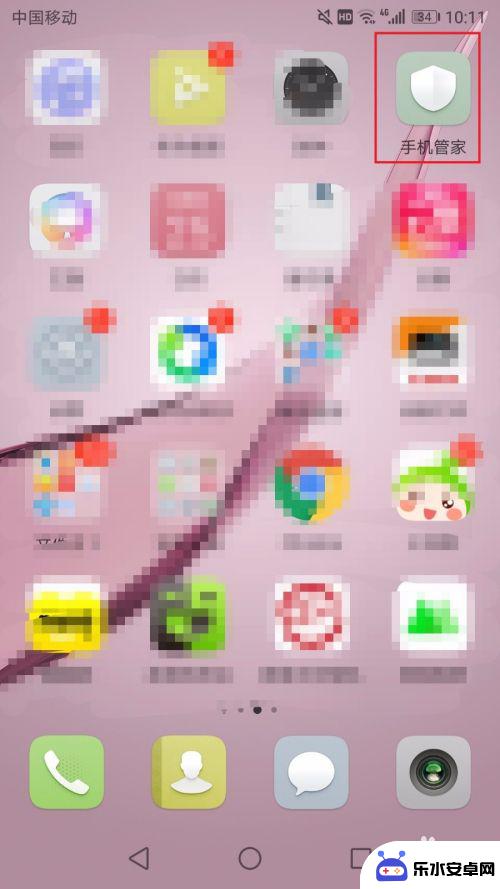
2.进入手机管家后,再点击“骚扰拦截”进入。
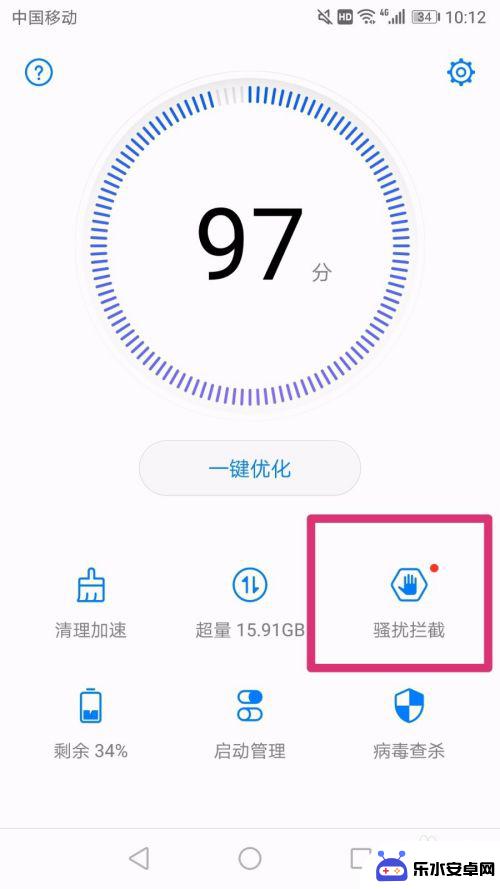
3.如图进入“骚扰拦截,再点击右上角的设置图标进入。
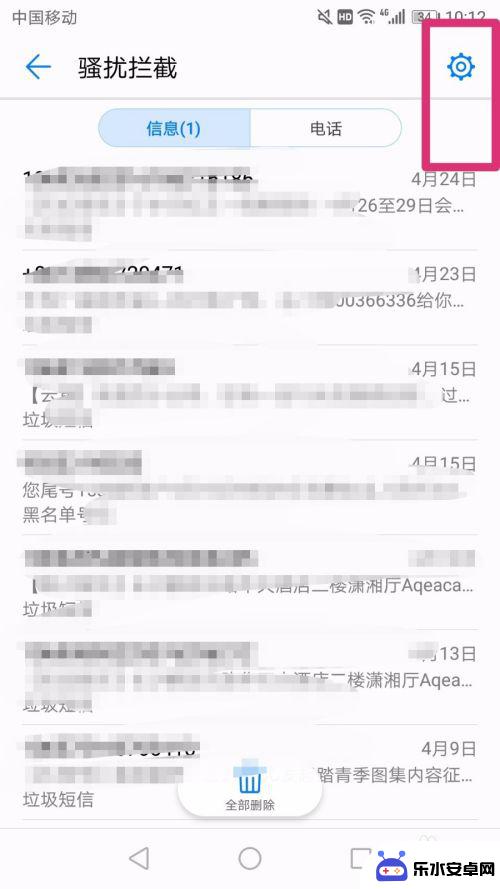
4.在设置里面,可以看到其他通知中的拦截通知是”拦截时不通知“。
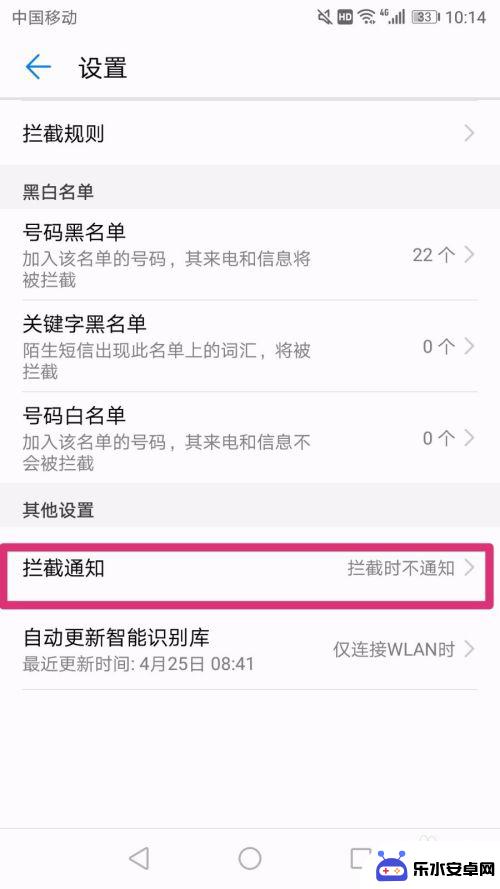
5.点击拦截通知,在弹出的选项中选择”拦截时通知“。
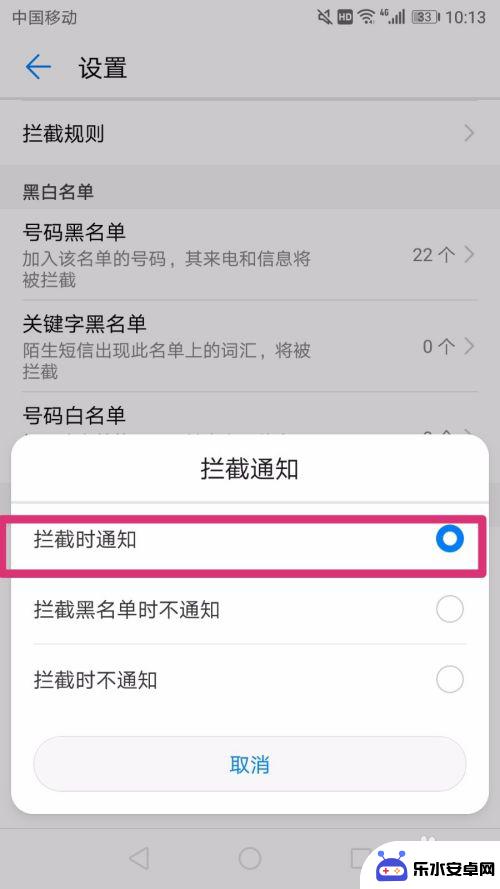
6.如图,这样收到骚扰短信拦截就会有通知了。
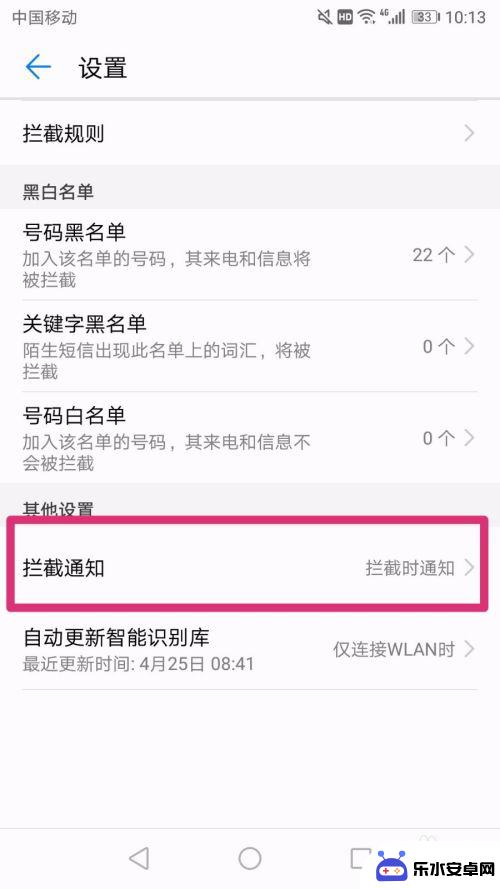
以上就是设置华为手机电话拦截提示音的全部内容,如果还有不懂的用户,可以根据小编的方法来操作,希望能够帮助大家。
相关教程
-
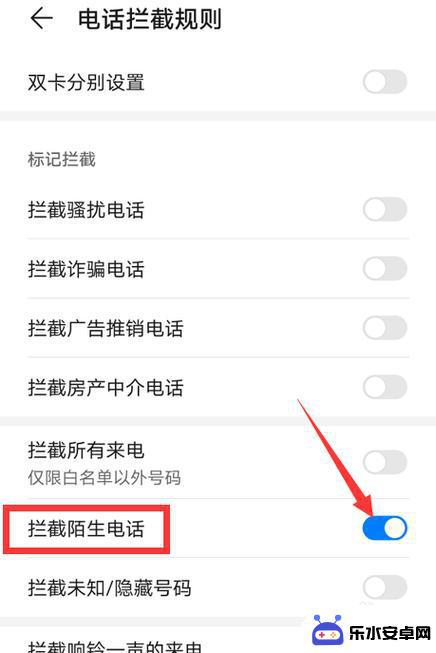 华为手机如何拦截陌生电话 华为手机拦截骚扰电话的完整教程
华为手机如何拦截陌生电话 华为手机拦截骚扰电话的完整教程随着移动通信技术的发展,手机成为了我们日常生活中不可或缺的工具之一,随之而来的问题是,我们也面临着来自陌生电话的骚扰。针对这一问题,华为手机推出了一项拦截陌生电话的功能,为用户...
2024-01-05 10:29
-
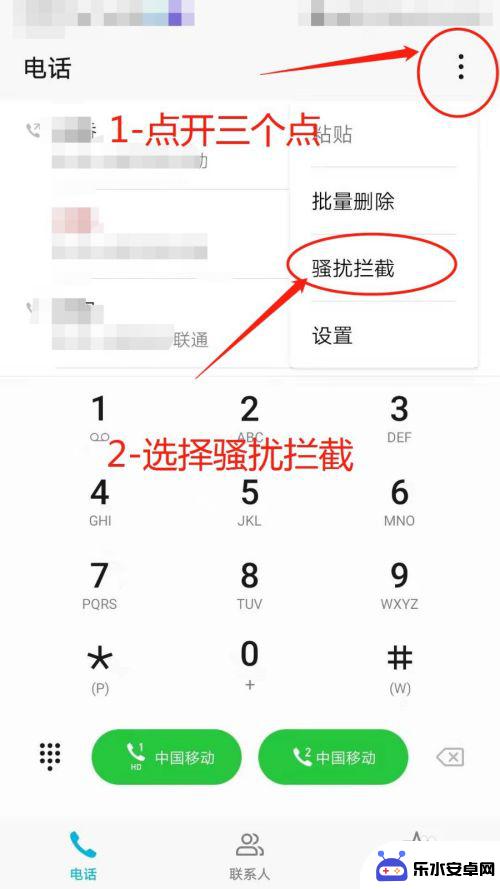 手机打电话如何设置拦截 怎样设置手机拦截电话
手机打电话如何设置拦截 怎样设置手机拦截电话在日常生活中,我们经常会收到各种各样的骚扰电话,让人感到困扰,而如何设置手机的拦截功能,成为了许多人关注的焦点。针对这个问题,我们可以通过简单的设置来拦截那些让我们感到不舒服的...
2024-11-13 14:38
-
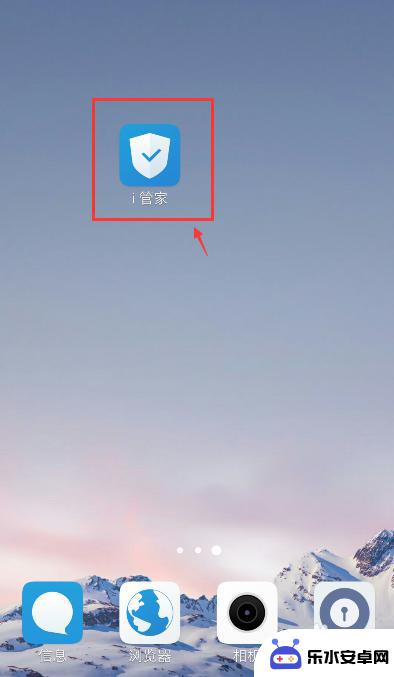 vivo手机怎么设置拦截所有电话 vivo手机拦截陌生人电话的设置方法
vivo手机怎么设置拦截所有电话 vivo手机拦截陌生人电话的设置方法随着社交媒体和互联网的普及,我们的手机往往成为了接收各种电话的主要工具,随之而来的是烦扰电话和骚扰电话的增加,给我们的生活带来了不便和困扰。为解决这一问题,vivo手机提供了一...
2024-01-06 16:20
-
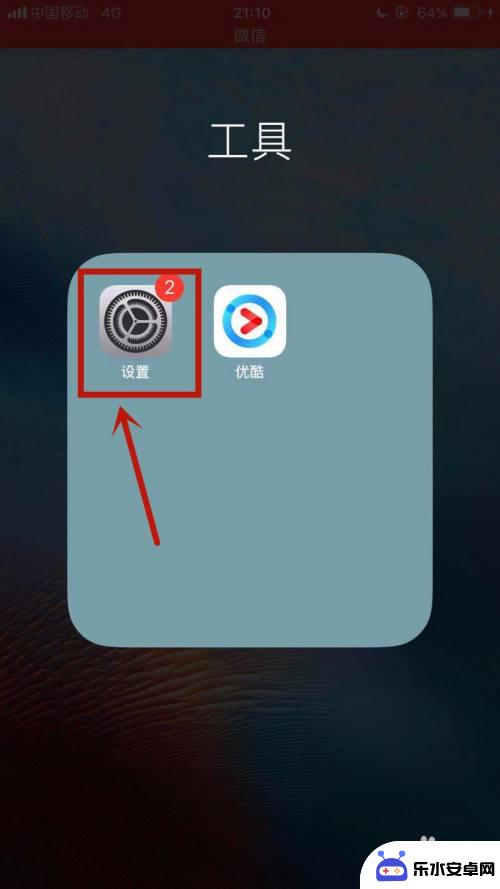 苹果手机设置了来电拦截怎样解除 苹果手机来电拦截取消方法
苹果手机设置了来电拦截怎样解除 苹果手机来电拦截取消方法苹果手机的来电拦截功能在一定程度上可以有效地帮助用户屏蔽骚扰电话,保护个人隐私,有时候用户可能需要取消这个设置,以确保不会错过重要来电。苹果手机设置了来电拦截后,用户可以通过简...
2024-08-11 10:15
-
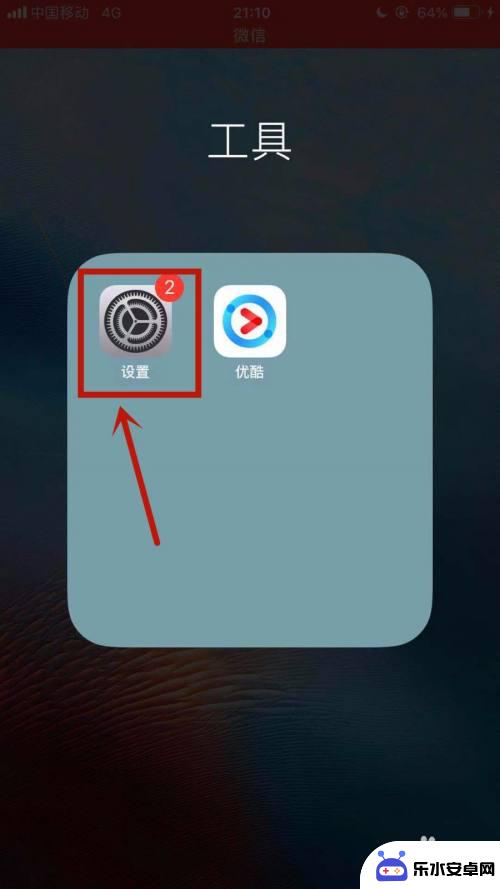 苹果如何取消手机电话拦截 如何在苹果手机上取消来电拦截
苹果如何取消手机电话拦截 如何在苹果手机上取消来电拦截随着手机的普及,电话骚扰问题也日益严重,苹果手机提供了一个方便的功能让用户可以取消来电拦截,有效解决了这一问题。用户只需简单操作,便可实现取消来电拦截,不再被骚扰电话打扰。这一...
2024-10-18 10:28
-
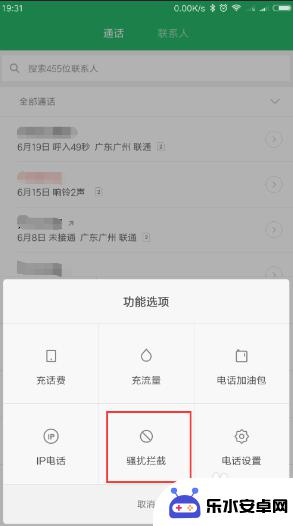 安卓手机怎么设置来电拦截 安卓手机如何屏蔽骚扰电话
安卓手机怎么设置来电拦截 安卓手机如何屏蔽骚扰电话在日常生活中,我们经常会收到各种各样的来电,有些是重要的工作电话,有些是朋友亲人的问候,但也难免会有一些骚扰电话给我们带来困扰,针对这种情况,安卓手机提供了一系列来电拦截的设置...
2024-09-15 16:22
-
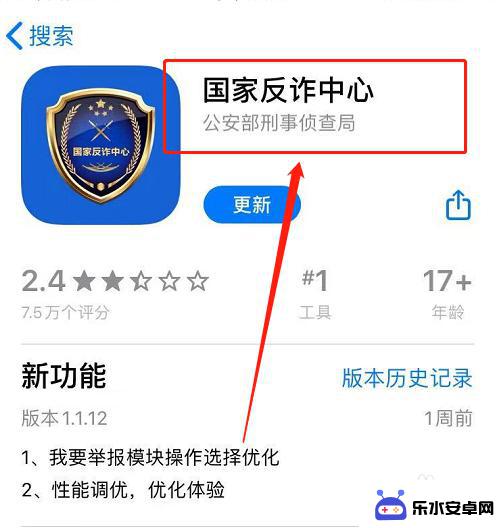 苹果手机怎么设置国际电话拦截 如何在苹果手机上拦截境外号码
苹果手机怎么设置国际电话拦截 如何在苹果手机上拦截境外号码在如今的社会,我们经常会收到各种烦人的国际电话,这不仅浪费了我们的时间,还可能让我们的生活受到干扰,针对这个问题,苹果手机为我们提供了一种便捷的解决方案——设置国际电话拦截功能...
2024-04-02 09:39
-
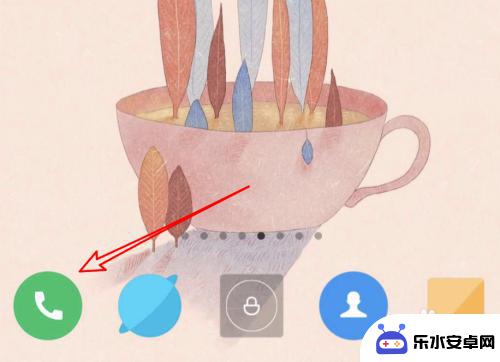 手机如何限制国外电话 小米手机海外来电拦截设置方法
手机如何限制国外电话 小米手机海外来电拦截设置方法随着全球化的快速发展,人们之间的距离已经不再是一个问题,国外电话的骚扰却成为了许多手机用户的困扰。为了解决这一问题,小米手机推出了海外来电拦截设置功能,帮助用户有效限制国外电话...
2024-03-08 16:37
-
 华为手机如何防止陌生电话 华为手机如何屏蔽陌生人信息
华为手机如何防止陌生电话 华为手机如何屏蔽陌生人信息在日常生活中,我们经常会收到一些陌生电话,有时候这些电话会给我们带来麻烦和困扰,针对这一问题,华为手机提供了一些实用的功能,帮助用户有效地防止陌生电话的骚扰。通过设置拦截规则和...
2024-09-27 12:25
-
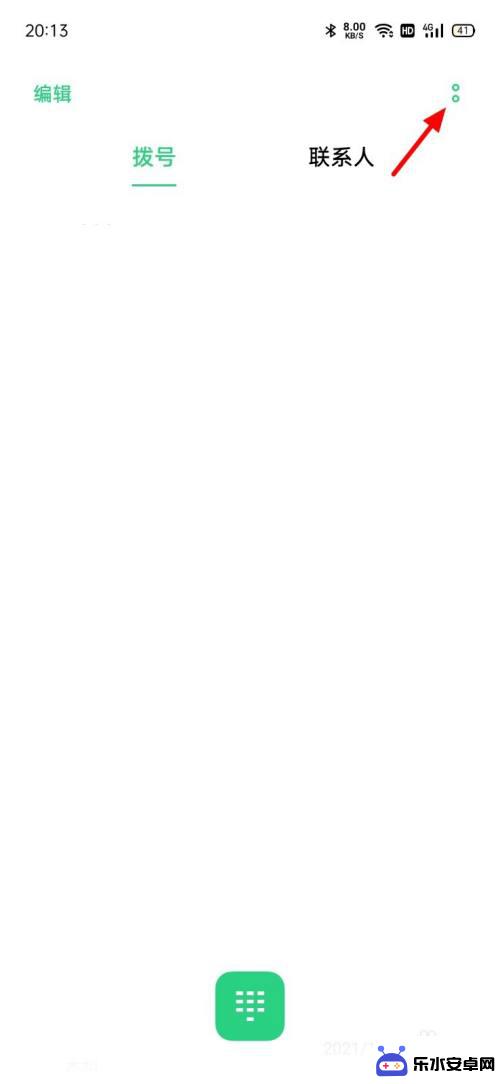 如何解除手机自动拦截电话 取消电话骚扰拦截
如何解除手机自动拦截电话 取消电话骚扰拦截随着手机的普及和通讯技术的进步,电话骚扰问题也日益突出,手机自动拦截电话成为了我们生活中的一大困扰,让我们错失了重要的来电。没有必要对这些骚扰电话束手无策,我们可以通过一些简单...
2024-02-07 14:42
热门教程
MORE+热门软件
MORE+-
 智能AI写作最新版免费版
智能AI写作最新版免费版
29.57MB
-
 扑飞漫画3.5.7官方版
扑飞漫画3.5.7官方版
18.34MB
-
 筝之道新版
筝之道新版
39.59MB
-
 看猫app
看猫app
56.32M
-
 优众省钱官方版
优众省钱官方版
27.63MB
-
 豆友街惠app最新版本
豆友街惠app最新版本
136.09MB
-
 派旺智能软件安卓版
派旺智能软件安卓版
47.69M
-
 黑罐头素材网手机版
黑罐头素材网手机版
56.99M
-
 拾缘最新版本
拾缘最新版本
8.76M
-
 沐风跑步打卡2024年新版本
沐风跑步打卡2024年新版本
19MB